
మీది చాలా నిరాశపరిచింది ఫోర్ట్నైట్ ఎప్పుడూ వెనుకబడి ఉంటుంది ఆట ఆడుతున్నప్పుడు. కానీ చింతించకండి. ఈ వ్యాసంలోని పరిష్కారాలతో చాలా మంది ఆటగాళ్ళు ఫోర్ట్నైట్లో వెనుకబడిని తగ్గించారు. కాబట్టి దాన్ని తనిఖీ చేయండి.
ఫోర్ట్నైట్లో లాగ్స్ను ఎలా తగ్గించాలి?
- కనీస హార్డ్వేర్ అవసరాన్ని తీర్చగలరని నిర్ధారించుకోండి
- మీ గ్రాఫిక్స్ కార్డ్ డ్రైవర్ను నవీకరించండి
- తాజా గేమ్ ప్యాచ్ను ఇన్స్టాల్ చేయండి
- ఆట సెట్టింగ్లను సర్దుబాటు చేయండి
- మీ కంప్యూటర్ పనితీరును మెరుగుపరచడానికి సెట్టింగ్లను కాన్ఫిగర్ చేయండి
పరిష్కరించండి 1: కనీస హార్డ్వేర్ అవసరాన్ని తీర్చగలరని నిర్ధారించుకోండి
ఫోర్ట్నైట్ లేదా పియుబిజి వంటి వీడియో గేమ్లను ఆడటానికి, ఆటను లోడ్ చేయడానికి కనీస సిస్టమ్ అవసరాలు ఉన్నాయి. కాబట్టి మీ కంప్యూటర్ కనీస సిస్టమ్ స్పెసిఫికేషన్లకు అనుగుణంగా ఉందని నిర్ధారించుకోండి.
ఎపిక్ గేమ్స్ నుండి ఫోర్ట్నైట్ ఆడటానికి కనీస సిస్టమ్ అవసరాలు బ్లో:
| ఆపరేటింగ్ సిస్టమ్ | విండోస్ 10/8/7 |
| సిస్టమ్ రకం | 64-బిట్ |
| వీడియో కార్డ్ | ఇంటెల్ HD 4000 |
| మెమరీ | 4 జీబీ ర్యామ్ |
| ప్రాసెసర్ | కోర్ i3 2.4 Ghz |
| HDD స్థలం | 16 జీబీ |
| డైరెక్టెక్స్ | డైరెక్ట్ఎక్స్ 11.0 |
ఫోర్ట్నైట్ ఆడటానికి సిఫార్సు చేయబడిన సిస్టమ్ లక్షణాలు క్రింద ఉన్నాయి:
| ఆపరేటింగ్ సిస్టమ్ | విండోస్ 10/8/7 |
| సిస్టమ్ రకం | 64-బిట్ |
| వీడియో కార్డ్ | ఎన్విడియా జిటిఎక్స్ 660 లేదా ఎఎమ్డి రేడియన్ హెచ్డి 7870 సమానమైన డిఎక్స్ 11 జిపియు |
| మెమరీ | 8 జీబీ ర్యామ్ |
| ప్రాసెసర్ | కోర్ i5 2.8 Ghz |
| HDD స్థలం | 20 జీబీ |
| డైరెక్టెక్స్ | డైరెక్ట్ఎక్స్ 11.0 |
ఫోర్ట్నైట్ సిస్టమ్ అవసరాల గురించి మరింత సమాచారం కోసం, దయచేసి ఈ పోస్ట్ను తనిఖీ చేయండి: ఫోర్ట్నైట్ సిస్టమ్ అవసరాలు (2019 చిట్కాలు)
మీరు మీ కంప్యూటర్ స్పెసిఫికేషన్లను తనిఖీ చేయవచ్చు మరియు ఇది అవసరాలకు అనుగుణంగా ఉందో లేదో చూడవచ్చు. కాకపోతే, మీకు ఖచ్చితంగా ఫోర్ట్నైట్లో వెనుకబడి సమస్యలు ఉంటాయి. అలాంటప్పుడు, మీరు హార్డ్వేర్ భాగాల కోసం మీ PC పనితీరును మెరుగుపరచాలి.
మీ కంప్యూటర్ కనీస అవసరాలను తీర్చినట్లయితే, పిసి సమస్యల కారణంగా ఫోర్ట్నైట్ ఆడుతున్నప్పుడు మీరు కూడా వెనుకబడి ఉండవచ్చు. కాబట్టి మీరు దాన్ని పరిష్కరించడానికి మరియు పరిష్కరించడానికి క్రింది సూచనలను అనుసరించాలి.
పరిష్కరించండి 2: మీ గ్రాఫిక్స్ కార్డ్ డ్రైవర్ మరియు నెట్వర్క్ డ్రైవర్ను నవీకరించండి
మీ కంప్యూటర్లో తప్పిపోయిన లేదా పాత డ్రైవర్లు ఫోర్ట్నైట్ లాగ్ సమస్యలకు కారణమవుతాయి, ఎందుకంటే మీ గ్రాఫిక్స్ కార్డ్ డ్రైవర్ సమస్య FPS చుక్కలకు కారణమవుతుంది మరియు నెట్వర్క్ కార్డ్ డ్రైవర్ సమస్య ఇంటర్నెట్ లాగ్ సమస్యకు కారణం కావచ్చు. కాబట్టి మీ డ్రైవర్లు తాజాగా ఉన్నాయని మీరు ధృవీకరించాలి మరియు లేని వాటిని నవీకరించండి.
మీ డ్రైవర్లను నవీకరించడానికి రెండు మార్గాలు ఉన్నాయి: మానవీయంగా మరియు స్వయంచాలకంగా.
డ్రైవర్లను మాన్యువల్గా నవీకరించండి - మీరు మీ డ్రైవర్ల యొక్క తాజా వెర్షన్ను తయారీదారుల నుండి డౌన్లోడ్ చేసి, మీ కంప్యూటర్లో ఇన్స్టాల్ చేయడం ద్వారా మీ డ్రైవర్లను మాన్యువల్గా అప్డేట్ చేయవచ్చు. దీనికి సమయం మరియు కంప్యూటర్ నైపుణ్యాలు అవసరం.
డ్రైవర్లను స్వయంచాలకంగా నవీకరించండి - మీకు సమయం లేదా సహనం లేకపోతే, మీరు దీన్ని స్వయంచాలకంగా చేయవచ్చు డ్రైవర్ ఈజీ .
డ్రైవర్ ఈజీ మీ సిస్టమ్ను స్వయంచాలకంగా గుర్తిస్తుంది మరియు దాని కోసం సరైన డ్రైవర్లను కనుగొంటుంది. మీ కంప్యూటర్ ఏ సిస్టమ్ నడుస్తుందో ఖచ్చితంగా తెలుసుకోవలసిన అవసరం లేదు, తప్పు డ్రైవర్ను డౌన్లోడ్ చేసి, ఇన్స్టాల్ చేయాల్సిన అవసరం మీకు లేదు మరియు ఇన్స్టాల్ చేసేటప్పుడు పొరపాటు చేయడం గురించి మీరు ఆందోళన చెందాల్సిన అవసరం లేదు.
మీరు మీ డ్రైవర్లను స్వయంచాలకంగా నవీకరించవచ్చు ఉచితం లేదా కోసం డ్రైవర్ ఈజీ యొక్క వెర్షన్. కానీ ప్రో వెర్షన్తో ఇది కేవలం 2 క్లిక్లు తీసుకుంటుంది (మరియు మీకు పూర్తి మద్దతు లభిస్తుంది 30 రోజుల డబ్బు తిరిగి హామీ ):
1) డౌన్లోడ్ మరియు డ్రైవర్ ఈజీని ఇన్స్టాల్ చేయండి.
2) డ్రైవర్ ఈజీని అమలు చేసి, క్లిక్ చేయండి ఇప్పుడు స్కాన్ చేయండి బటన్. డ్రైవర్ ఈజీ అప్పుడు మీ కంప్యూటర్ను స్కాన్ చేస్తుంది మరియు ఏదైనా సమస్య డ్రైవర్లను కనుగొంటుంది.

3) క్లిక్ చేయండి నవీకరణ తాజా డ్రైవర్లను స్వయంచాలకంగా డౌన్లోడ్ చేయడానికి మీ గ్రాఫిక్స్ కార్డ్ మరియు మీ నెట్వర్క్ కార్డ్ పక్కన ఉన్న బటన్ (మీరు దీన్ని చేయవచ్చు ఉచితం సంస్కరణ: Telugu). అప్పుడు మీ కంప్యూటర్లో డ్రైవర్లను ఇన్స్టాల్ చేయండి.
లేదా క్లిక్ చేయండి అన్నీ నవీకరించండి మీ సిస్టమ్లో తప్పిపోయిన లేదా పాతది అయిన అన్ని డ్రైవర్ల యొక్క సరైన సంస్కరణను స్వయంచాలకంగా డౌన్లోడ్ చేసి, ఇన్స్టాల్ చేయండి (దీనికి ఇది అవసరం ప్రో వెర్షన్ - మీరు క్లిక్ చేసినప్పుడు అప్గ్రేడ్ చేయమని ప్రాంప్ట్ చేయబడతారు అన్నీ నవీకరించండి ).
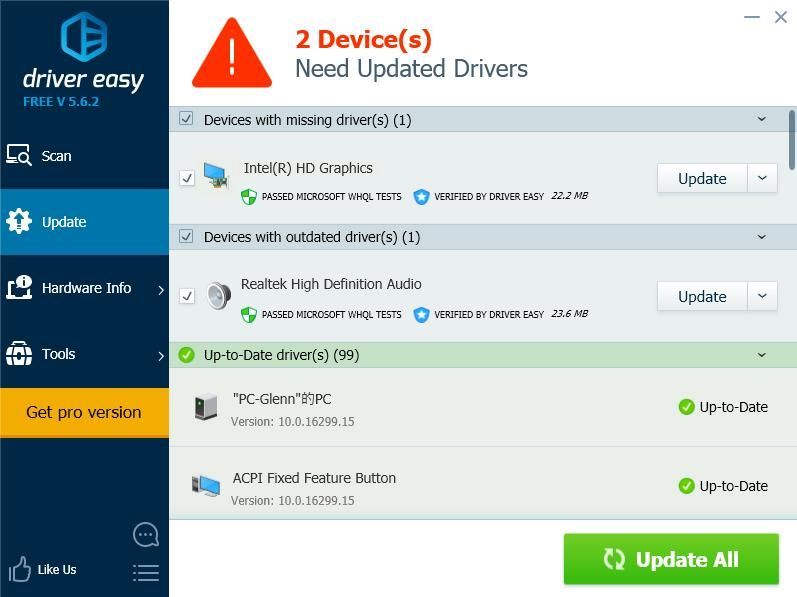
4) అమలులోకి రావడానికి మీ కంప్యూటర్ను పున art ప్రారంభించండి.
ఫోర్ట్నైట్లోని లాగ్లను తగ్గిస్తుందో లేదో చూడటానికి మీ ఆటను మళ్ళీ తెరవండి.
పరిష్కరించండి 3: తాజా ఆట ప్యాచ్ను ఇన్స్టాల్ చేయండి
ఎపిక్ గేమ్స్ కొన్ని దోషాలను పరిష్కరించడానికి మరియు మీ ఆట పనితీరును మెరుగుపరచడానికి ఆట నవీకరణలను విడుదల చేస్తూనే ఉంటాయి, కాబట్టి మీరు ఆవిరి లేదా అధికారిక వెబ్సైట్ నుండి ఏదైనా నవీకరణ ఉందా అని తనిఖీ చేయాలి మరియు ఫోర్ట్నైట్ లాగింగ్ సమస్యలను పరిష్కరించడానికి తాజా గేమ్ ప్యాచ్ను ఇన్స్టాల్ చేయండి.
పరిష్కరించండి 4: ఆట సెట్టింగ్లను సర్దుబాటు చేయండి
ఫోర్ట్నైట్ లాగింగ్ సమస్యలు, FPS చుక్కలు లేదా ఇంటర్నెట్ లాగ్లతో సహా, సరికాని ఆట సెట్టింగ్ల వల్ల సంభవించవచ్చు.
ఉదాహరణకు, మీ కంప్యూటర్ హార్డ్వేర్కు మీ గ్రాఫిక్స్ సెట్టింగులు చాలా ఎక్కువగా ఉంటే, మీరు మీ గ్రాఫిక్స్ సెట్టింగులను దిగువ వాటికి సర్దుబాటు చేయాలి మరియు మీ ఆట మందగించడాన్ని తగ్గిస్తుందో లేదో చూడటానికి దాన్ని పున art ప్రారంభించండి.
ఫోర్ట్నైట్ సెట్టింగ్లు> వీడియో సెట్టింగ్లకు వెళ్లి, ఆపై క్రింది గ్రాఫిక్స్ సెట్టింగులను తనిఖీ చేయండి:
- డిస్ప్లే రిజల్యూషన్: మీ కంప్యూటర్లో మీ డిస్ప్లే వలె రిజల్యూషన్కు అదే రిజల్యూషన్కు సెట్ చేయండి
- నాణ్యత: తక్కువ లేదా మధ్యస్థం
- దూరం చూడండి: మధ్యస్థం లేదా దూరం
- నీడలు: ఆఫ్
- యాంటీ అలియాసింగ్: ఆఫ్
- అల్లికలు: తక్కువ
- ప్రభావాలు: తక్కువ
- FPS చూపించు: ఆన్

పరిష్కరించండి 5:మీ కంప్యూటర్ పనితీరును మెరుగుపరచడానికి సెట్టింగ్లను కాన్ఫిగర్ చేయండి
మీ కంప్యూటర్ సెట్టింగులను పూర్తిగా ఉపయోగించుకోవడానికి తగిన విధంగా సెట్ చేయకపోవచ్చు. అదే సందర్భంలో, మీరు మీ సిస్టమ్ను పెంచడానికి సంబంధిత సెట్టింగ్లను తనిఖీ చేయవచ్చు మరియు సవరించవచ్చు. మీరు తనిఖీ చేయగల కొన్ని సెట్టింగులను క్రింద జాబితా చేస్తుంది.
1. టాస్క్ మేనేజర్లో ప్రారంభ ప్రోగ్రామ్లను పరిమితం చేయండి
ప్రారంభంలో నడుస్తున్న భారీ ప్రోగ్రామ్లు మీ కంప్యూటర్ను నెమ్మదిస్తాయి, కాబట్టి మీరు ప్రారంభ ప్రోగ్రామ్లను తనిఖీ చేసి పరిమితం చేయాలి. అలా చేయడానికి, క్రింది దశలను అనుసరించండి:
1) మీ కీబోర్డ్లో, నొక్కండి విండోస్ లోగో కీ  మరియు ఆర్ రన్ బాక్స్ను ప్రారంభించడానికి అదే సమయంలో.
మరియు ఆర్ రన్ బాక్స్ను ప్రారంభించడానికి అదే సమయంలో.
2) టైప్ చేయండి taskmgr క్లిక్ చేయండి అలాగే .

3) టాస్క్ మేనేజర్లో, క్లిక్ చేయండి మొదలుపెట్టు టాబ్, ప్రారంభంతో స్వయంచాలకంగా అమలు చేయవలసిన అవసరం లేని ప్రోగ్రామ్ లేదా అనువర్తనాన్ని ఎంచుకుని, క్లిక్ చేయండి డిసేబుల్ .

మీరు బూట్ చేసినప్పుడు మీ కంప్యూటర్ తదుపరిసారి అద్భుతంగా పనిచేస్తుంది. మీరు ఆ ప్రోగ్రామ్ను తర్వాత అమలు చేయవలసి వస్తే, దాన్ని తెరవడానికి క్లిక్ చేయవచ్చు.
2. బూట్ ప్రాసెసర్ల సంఖ్యను మార్చండి
మీ కంప్యూటర్ను బూట్ చేసేటప్పుడు మీరు ప్రాసెసర్ల సంఖ్యను కూడా మార్చవచ్చు మరియు ఇది మీ ఆట పనితీరును మెరుగుపరచడంలో సహాయపడుతుంది.
1) మీ కీబోర్డ్లో, నొక్కండి విండోస్ లోగో కీ  మరియు ఆర్ రన్ బాక్స్ను ప్రారంభించడానికి అదే సమయంలో.
మరియు ఆర్ రన్ బాక్స్ను ప్రారంభించడానికి అదే సమయంలో.
2) టైప్ చేయండి msconfig క్లిక్ చేయండి అలాగే .

3) క్లిక్ చేయండి బూట్ టాబ్, మీ ఎంచుకోండి విండోస్ సిస్టమ్ , మరియు క్లిక్ చేయండి అధునాతన ఎంపికలు .

4) పక్కన ఉన్న పెట్టెను తనిఖీ చేయండి ప్రాసెసర్ల సంఖ్య , మరియు ఎంచుకోండి అత్యధికం సంఖ్య అందుబాటులో ఉంది. నేను అత్యధిక సంఖ్యలో 4 కలిగి ఉన్నాను, కాబట్టి నేను 4 ని ఎంచుకుంటాను.

5) క్లిక్ చేయండి అలాగే కాపాడడానికి. అప్పుడు క్లిక్ చేయండి వర్తించు మరియు అలాగే పూర్తి చేయడానికి.

6) పున art ప్రారంభించమని అడగడానికి మీకు డైలాగ్ ప్రాంప్ట్ చేయబడుతుంది, ఎంచుకోండి ఉనికిలో ఉంది పున art ప్రారంభించకుండా ఎందుకంటే దిగువ సెట్టింగ్లను కాన్ఫిగర్ చేసిన తర్వాత మీకు పున art ప్రారంభం ఉంటుంది.

3. సిస్టమ్ ప్రాపర్టీస్లో సెట్టింగులను సర్దుబాటు చేయండి
1) టైప్ చేయండి ఈ పిసి వద్ద శోధన పెట్టెలో ప్రారంభించండి బటన్, కుడి క్లిక్ చేయండి ఈ పిసి , మరియు ఎంచుకోండి లక్షణాలు .

2) క్లిక్ చేయండి ఆధునిక సిస్టమ్ అమరికలను .

3) లో ఆధునిక టాబ్, క్లిక్ చేయండి సెట్టింగులు… లో ప్రదర్శన విభాగం.

4) క్లిక్ చేయండి ఆధునిక టాబ్, ఎంచుకున్నారని నిర్ధారించుకోండి ప్రోగ్రామ్ల ఉత్తమ పనితీరు కోసం సర్దుబాటు చేయండి , మరియు క్లిక్ చేయండి వర్తించు .

5) క్లిక్ చేయండి డేటా ఎగ్జిక్యూషన్ నివారణ టాబ్, ఎంచుకున్నారని నిర్ధారించుకోండి అవసరమైన విండోస్ ప్రోగ్రామ్లు మరియు సేవల కోసం DEP ని ప్రారంభించండి మాత్రమే . అప్పుడు క్లిక్ చేయండి వర్తించు మరియు అలాగే కాపాడడానికి.

సెట్టింగులను కాన్ఫిగర్ చేసిన తర్వాత, మీ కంప్యూటర్ను పున art ప్రారంభించి, మీ ఫోర్ట్నైట్ (లేదా ఇతర ప్రోగ్రామ్లు) ఇప్పుడు బాగా పనిచేస్తుందో లేదో ప్రయత్నించండి.
ఫోర్ట్నైట్ ఎందుకు వెనుకబడి ఉంది?
ఫోర్ట్నైట్ ఎందుకు వెనుకబడి ఉంది? నిర్దిష్ట కారణాన్ని గుర్తించడం కొన్నిసార్లు కష్టం. అయినప్పటికీ, మీ కంప్యూటర్లో ఫోర్ట్నైట్ వెనుకబడి ఉండటానికి గల కారణాల గురించి మీరు ఇంకా సాధారణమైన విషయాలను తెలుసుకోవచ్చు.
ది హార్డ్వేర్ సమస్య తక్కువ హార్డ్వేర్ వాతావరణం మీ ఆటను నెమ్మదిస్తుంది కాబట్టి స్పష్టమైన కారణాలలో ఒకటి కావచ్చు. ఇంకా అంతర్జాల చుక్కాని మీ ఫోర్ట్నైట్ మందగించడానికి ఎల్లప్పుడూ కారణం, కాబట్టి ఆట ఆడుతున్నప్పుడు మీకు మంచి ఇంటర్నెట్ కనెక్షన్ ఉందని నిర్ధారించుకోండి. అదనంగా, ది సాఫ్ట్వేర్ దోషాలు లేదా ఆట సెట్టింగులు ఫోర్ట్నైట్ వెనుకబడి సమస్యలకు కూడా దారితీస్తుంది.
అంతే. మీ కంప్యూటర్లోని ఫోర్ట్నైట్ లాగింగ్ సమస్యలను పరిష్కరించడానికి ఇవి సమర్థవంతమైన పద్ధతులు. క్రింద ఒక వ్యాఖ్యను ఇవ్వడానికి సంకోచించకండి మరియు చర్చతో మాతో చేరండి.
![[ఫిక్స్డ్] బయోషాక్ 2 రీమాస్టర్డ్ క్రాష్](https://letmeknow.ch/img/knowledge/90/bioshock-2-remastered-crash.jpg)
![[ఫిక్స్డ్] Windowsలో బ్లూటూత్ మౌస్ పని చేయడం లేదు](https://letmeknow.ch/img/knowledge/20/bluetooth-mouse-not-working-windows.jpg)
![[పరిష్కరించబడింది] రెసిడెంట్ ఈవిల్ విలేజ్ మౌస్ సమస్యలు](https://letmeknow.ch/img/knowledge/07/resident-evil-village-mouse-issues.jpg)
![[పరిష్కరించబడింది] మల్టీవర్సస్ క్రాషింగ్ను ఎలా పరిష్కరించాలి - 8 ఉత్తమ మార్గాలు](https://letmeknow.ch/img/knowledge-base/34/solved-how-to-fix-multiversus-crashing-8211-8-best-ways-1.jpg)


